联想笔记本重装系统win11的方法步骤
- 时间:2022年12月16日 11:16:19 来源:魔法猪系统重装大师官网 人气:14340
如果自己的联想笔记本满足win11系统的最低配置的话,我们可以直接重装系统win11体验新系统功能。那么具体怎么重装系统win11呢?下面给大家详细展示下联想笔记本重装系统win11的方法步骤。
工具/原料:
系统版本:windows11系统
品牌型号:联想小新pro15
软件版本:小白三步装机版1.0
方法/步骤:
1、首先自行在网上搜索“小白系统官网”进入就可以下载小白三步装机版工具,打开后选择win11原版系统重装。
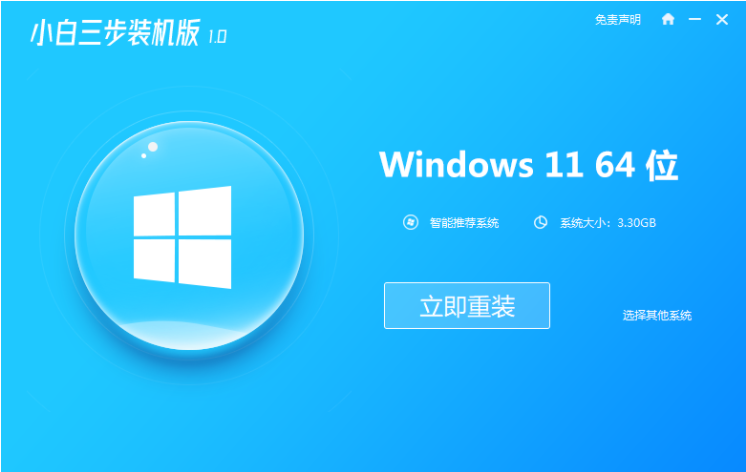
2、等待小白软件自动下载win11系统镜像并部署环境,完成后重启电脑。
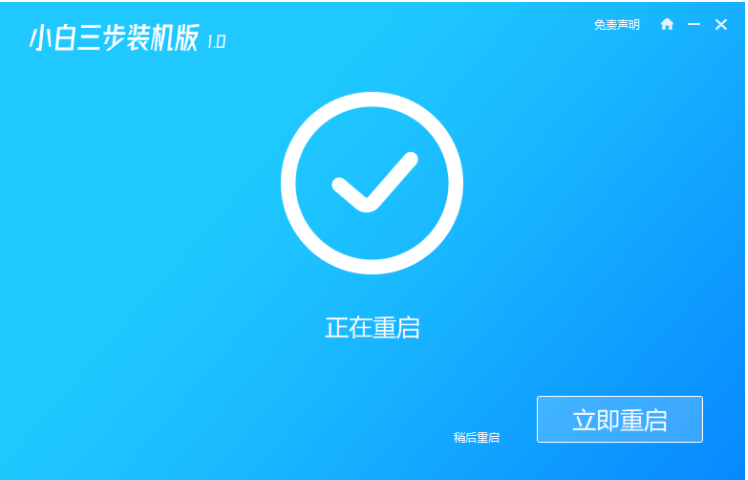
3、重启电脑后进入启动项页面,选择小白PE系统进入。
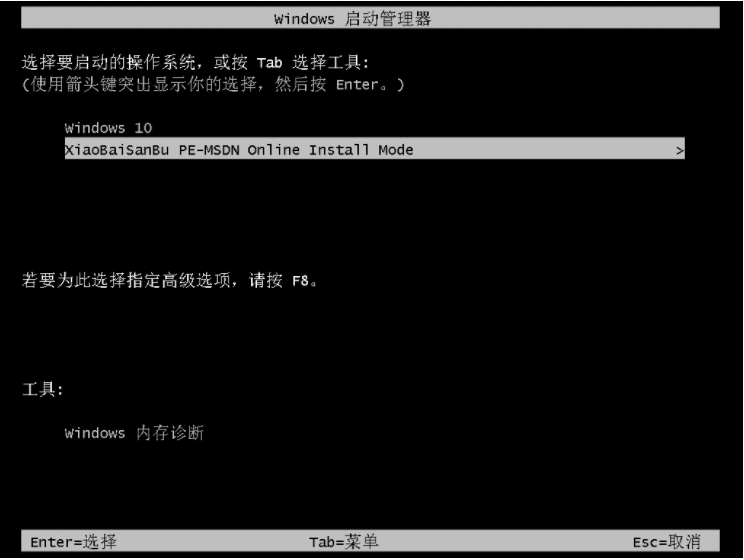
4、在pe系统内,小白装机工具自动完成win系统的安装并重启电脑。
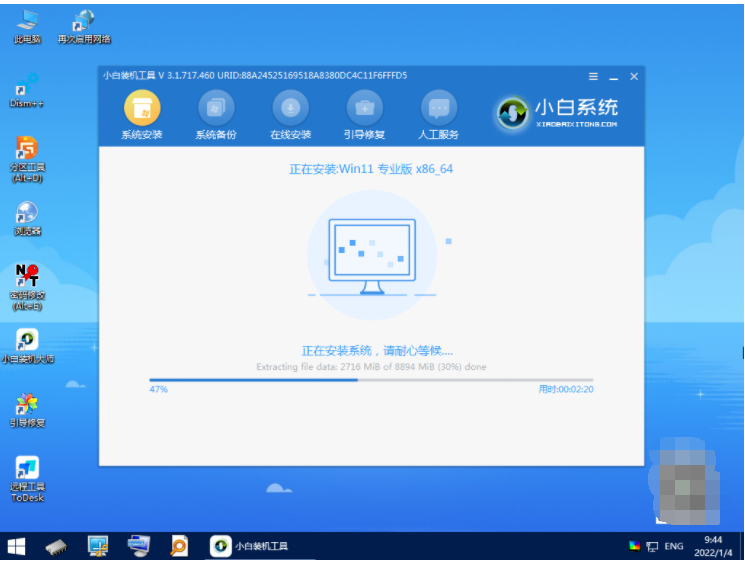
5、最后我们选择windows11系统启动项进入,完成相关设置就可以正常使用啦。
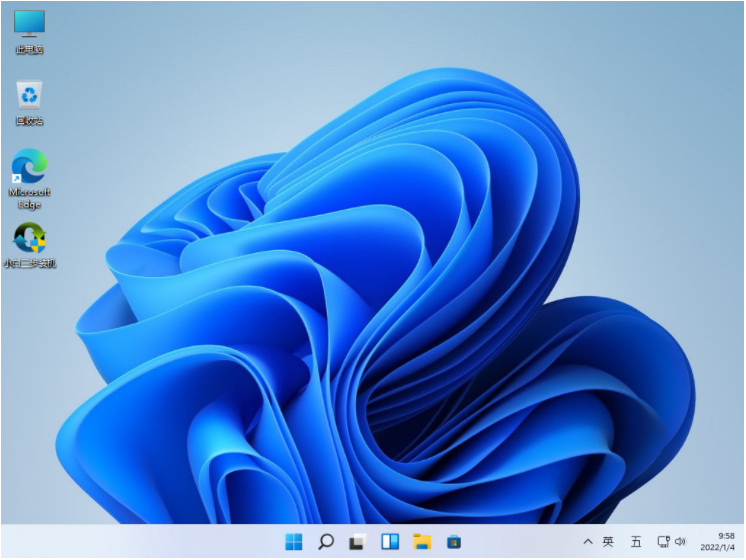
注意事项:在安装系统之前,先备份好系统盘的相关数据,避免丢失。关闭电脑的杀毒软件,避免被拦截导致安装失败。
总结:
以上便是详细的借助小白三步装机版工具在线给联想笔记本重装系统win11的方法步骤,有需要的小伙伴可以参照教程操作。
联想笔记本重装系统,重装系统win11,怎么重装系统win11
上一篇:电脑怎样重装系统win11教程
下一篇:一键重装系统win11方法步骤









